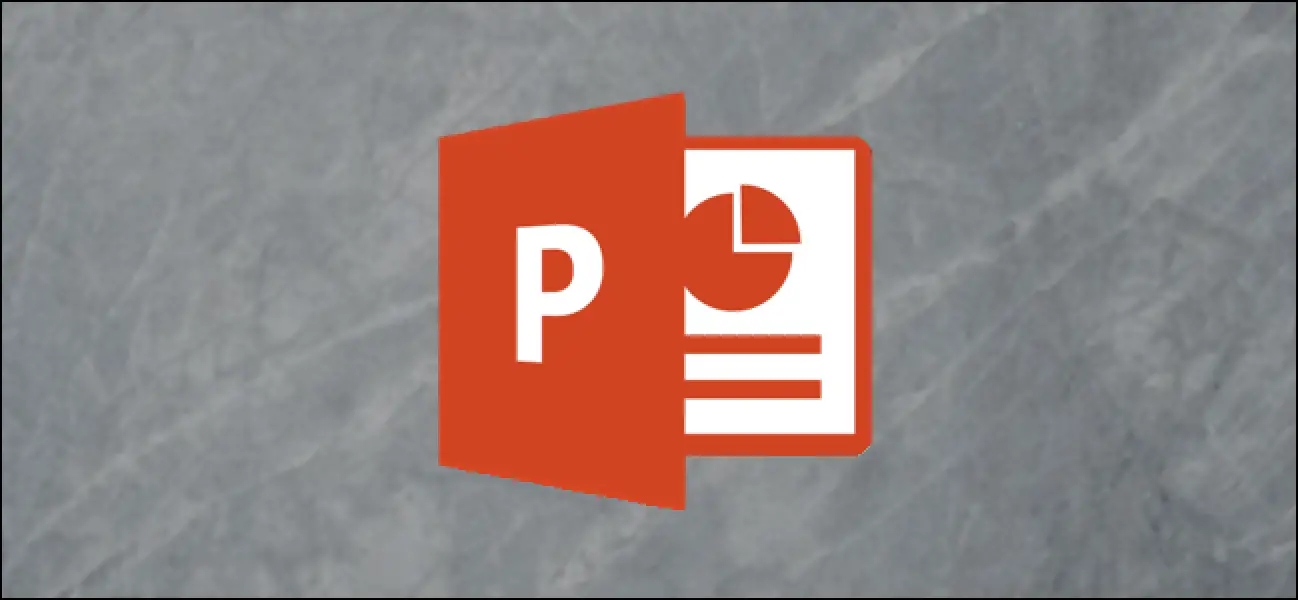Microsoft PowerPoint'te bir soy ağacı nasıl oluşturulur
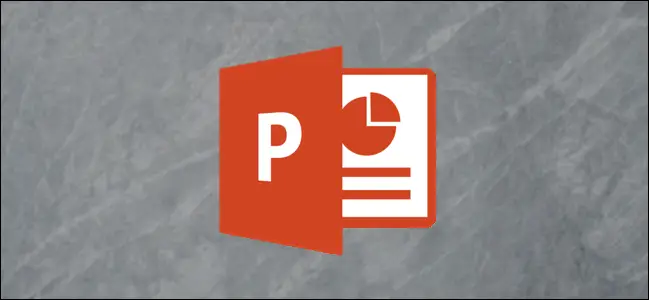
Aile ağacı, bir ailenin üyeleri arasındaki bağlantıyı detaylandıran hiyerarşik bir çizelgedir. Microsoft'un hiyerarşik stildeki SmartArt grafiklerinden birini kullanarak PowerPoint'te kendi soy ağacınızı oluşturabilirsiniz. İşte nasıl.
Başlamak için PowerPoint'i açın ve "Ekle" sekmesine gidin.
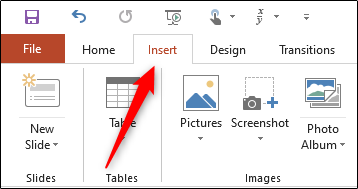
“Çizimler” grubunda “SmartArt”a tıklayın.
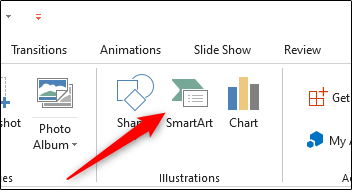
“Bir SmartArt grafiği seçin” penceresi görünür. Sol bölmede, "Hiyerarşi" sekmesine tıklayın.

Şimdi küçük bir hiyerarşi SmartArt grafikleri koleksiyonu göreceksiniz. Standart aile ağaçları için “Kuruluş Şeması” seçeneği idealdir. Ancak, sizin için en uygun SmartArt grafiğini seçebilirsiniz.
Üzerine tıklayarak kullanmak istediğiniz grafiği seçin.
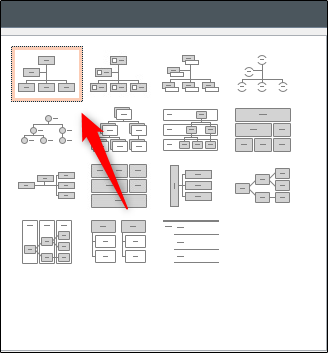
Seçildikten sonra, sağ bölmede grafiğin bir önizlemesi ve açıklaması görünecektir. Grafiği eklemek için “Tamam”a tıklayın.
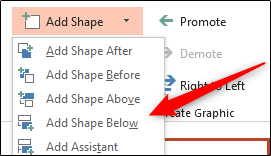
Tablo sununuza eklendikten sonra, ilgili her kutuya aile üyelerinin adlarını girmeye başlayabilirsiniz. Bunu yapmak için kutuya tıklayın ve adını girin. Metin, kutulara sığacak şekilde otomatik olarak yeniden boyutlandırılacaktır.
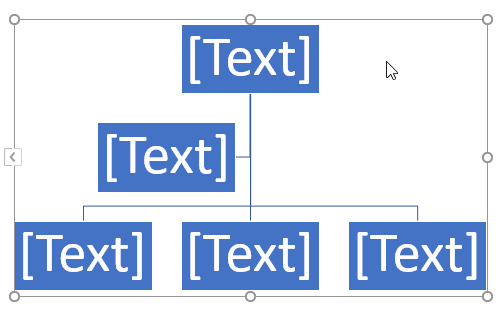
İhtiyacınız olmayan kutuları seçmek için kutuya tıklayıp ardından klavyenizdeki “Sil” tuşuna basarak kaldırabilirsiniz.
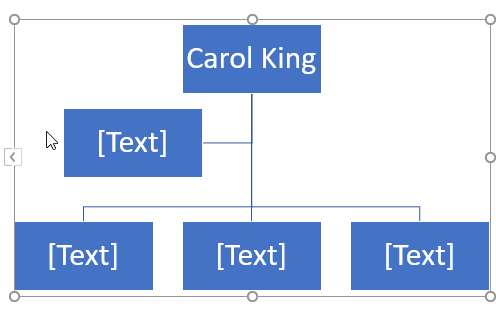
Ayrıca belirli konumların altına veya üstüne ek kutular da ekleyebilirsiniz. Bunu yapmak için, üzerine tıklayarak kutuyu seçin.
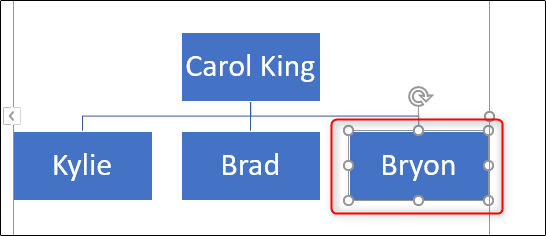
Ardından "SmartArt Araçları" grubundaki "Tasarım" sekmesine tıklayın.
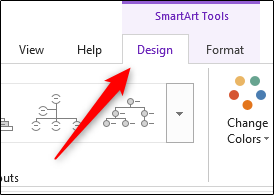
"Grafik Oluştur" grubunda, "Şekil Ekle" seçeneğinin yanındaki oku tıklayın.
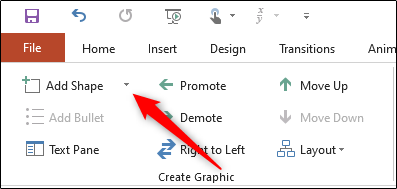
Bir açılır menü görünecektir. Menüden seçeceğiniz seçenek, seçili kutuya göre kutuyu nereye yerleştirmek istediğinize bağlı olacaktır. İşte her seçeneğin yaptığı:
- Şekli sonra ekleyin: Seçili kutunun sağına ve aynı düzeyde bir kutu ekler.
- Önce bir şekil ekleyin: Seçili kutunun soluna ve aynı düzeyde bir kutu ekler.
- Yukarıdaki formu ekleyin: Seçili kutunun üstüne bir kutu ekler.
- Aşağıdaki formu ekleyin: Seçili kutunun altına bir kutu ekler.
- Bir asistan ekleyin: Seçili kutunun düzeyi ile alt düzeyi arasına bir kutu ekler.
Bu örnekte, kurgusal karakterimiz Bryon'un bir çocuğu olduğunu varsayarak “Aşağıya şekil ekle” seçeneğini kullanırdık.
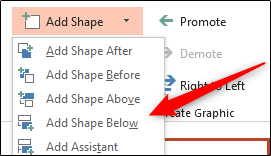
Seçtiğimiz kutunun altında şimdi bir kutu görünecektir.
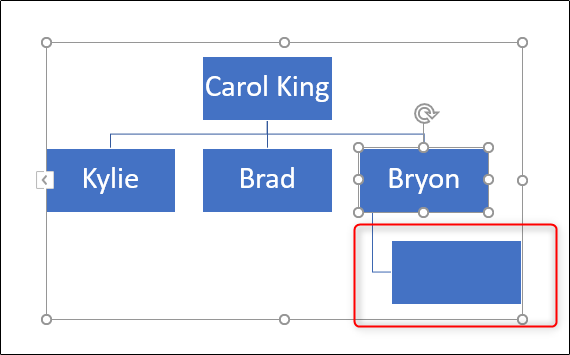
Kutu yerleştirildikten sonra ilgili aile üyesinin adını girin. Soy ağacınız tamamlanana kadar bu adımları tekrarlayın.
Ayrıca tasarımı değiştirebilir veya grafiğin rengini değiştirebilirsiniz. Seçmek için grafiğe tıklayın, ardından "Tasarım" sekmesine tıklayın. “SmartArt Stilleri” grubunda, aralarından seçim yapabileceğiniz bir dizi farklı stilin yanı sıra renkleri değiştirme olanağı da göreceksiniz.
Bir açılır menüyü görüntülemek için "Renkleri Değiştir" seçeneğini tıklayın, ardından tercih ettiğiniz renk şemasını seçin.

Ardından “SmartArt Stilleri” grubundan beğendiğiniz bir stili seçin. “Inset” seçeneğini kullanacağız.
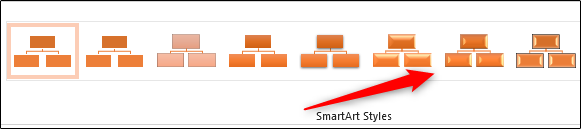
Grafiğiniz seçilen rengi ve stili alacaktır.
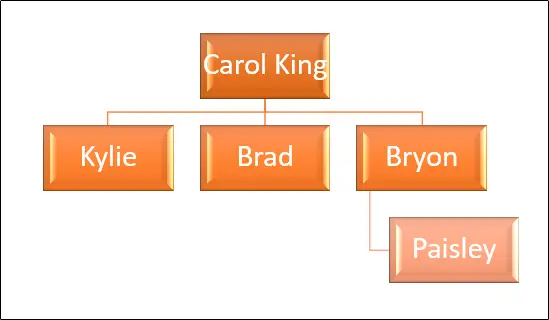
Size en uygun olanı bulana kadar stiller ve renklerle oynayın.
Bir soy ağacı oluşturmak heyecan vericidir, ancak her zaman işbirlikçi bir çabadır. Hiçbir aile üyesinin geride kalmadığından emin olmak için aile üyelerinden sunu üzerinde sizinle işbirliği yapmalarını isteyebilirsiniz. Ve soy ağacı tamamlandıktan sonra sunumu ailenizle paylaşmayı unutmayın!